增强管理 请个高级任务管理器
波哥
首先下载并安装ATM(https:∥www.innovative-sol.com/)。软件安装即将结束时,会自动分析系统中的进程和驱动程序。之后,会给出版本和注册信息,我们可以看到该软件为共享软件,注册前提供20天全功能免费使用期。点击Continue按钮,便可以免费使用了(图1)。
1.自动扫描进程并进行安全评级
启动ATM后,软件会列出进程和驱动程序的自动扫描结果,同时会给出每个进程的安全风险评估等级标示。注意,安全风险评级高不意味着该进程一定是有威胁的进程,只表示它含有一些通常在间谍软件或病毒程序中能发现的特征,需要用户引起注意。如果觉得某个进程可疑,可按Quarantine(隔离)按钮马上隔离。此外,对于平常通过任务管理器不能结束的进程,可以用此方法进行隔离和关闭(图2)。
2.管理和控制“启动”项目
点击StartUp选项卡进入启动项目管理界面,上部的窗格中显示所有正在运行的启动项,而下部的窗格显示当前已停止的启动项。如果希望终止一个正在运行的启动项,选中该项后点击Disable按钮,终止的项目会出现在下方的窗格内(可通过Enable按钮再次启动)。如果希望将某启动项从系统中彻底剔除,点击Remove按钮,将该项目从列表中删除。如果需要增加新的启动项目,点击Add按钮进行添加(图3)。
3.进行DLL动态链接库调用分析
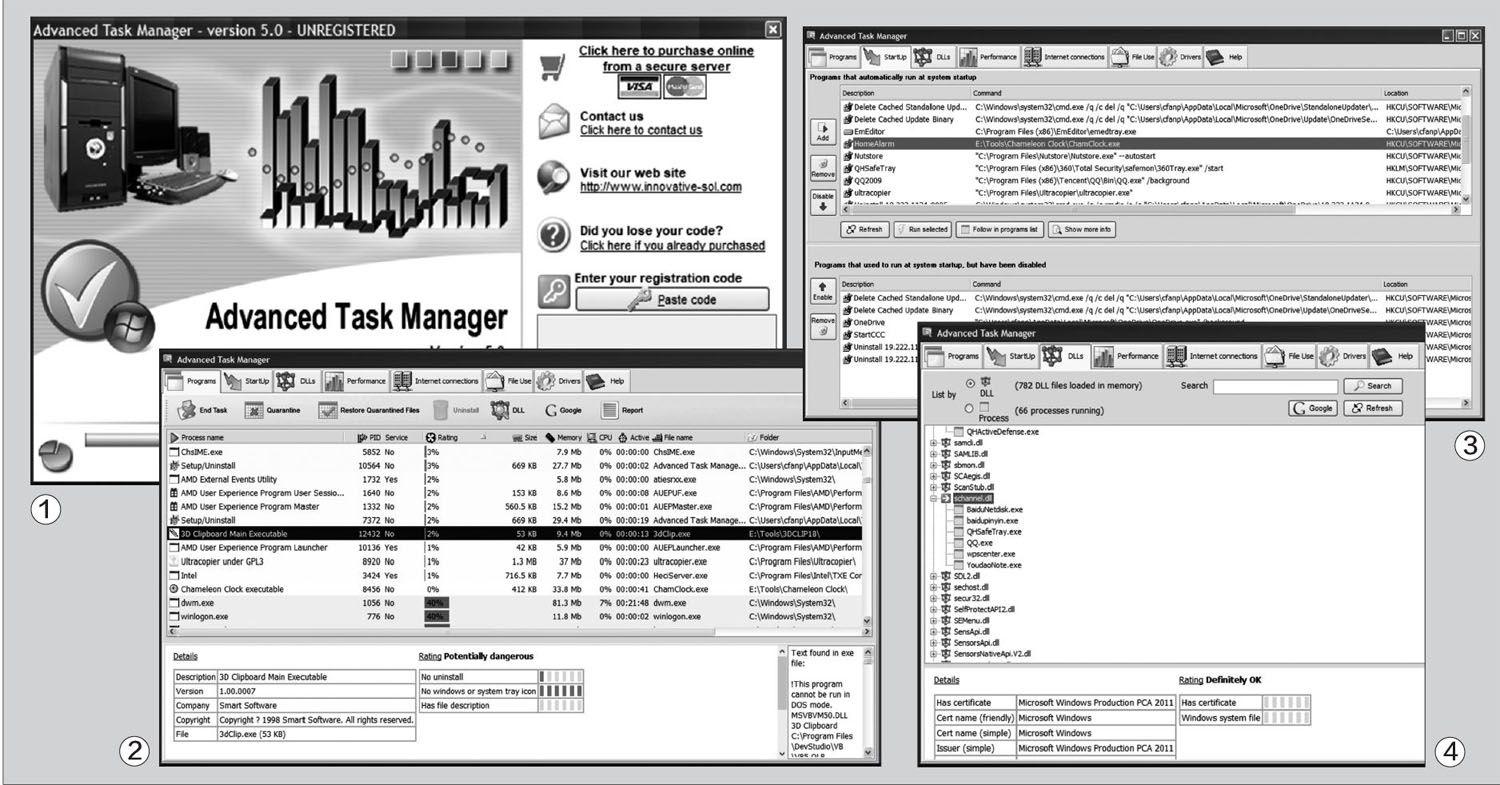
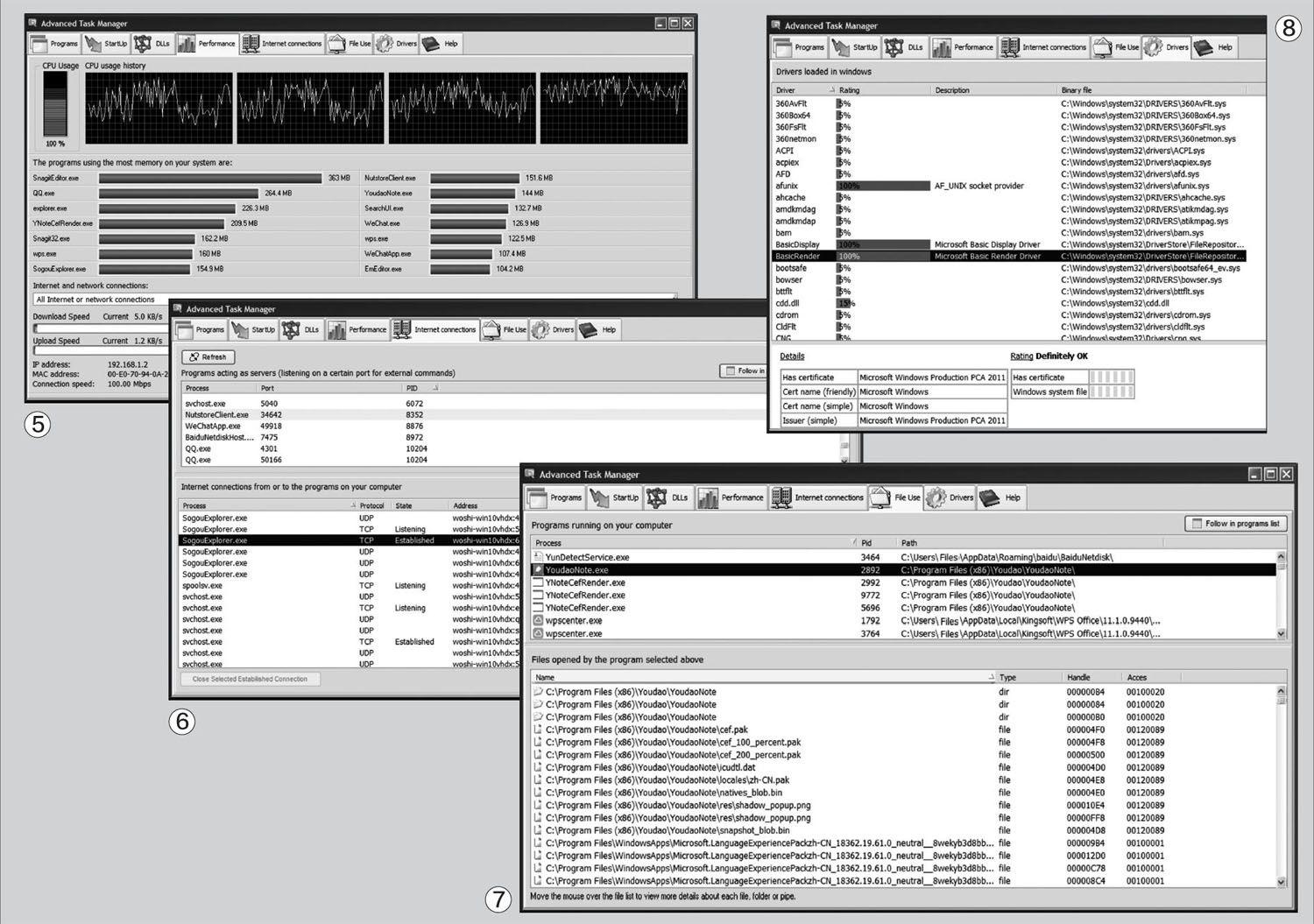
Windows中的DLL文件(動态链接库,Dynamic Link Library的缩写)包含可由多个程序同时使用的代码和数据。如果我们希望获知哪些程序调用了某个DLL文件,可点击DLLs选项卡,选择文件列表方式为DLL,再选择需要查看的DLL文件,展开分支后,下面便会列出所有调用该DLL文件的程序了(图4)。如果选择文件列表显示方式为Process(进程),则可以看到每个进程与哪些DLL库文件有关联。
4.一目了然 显示系统执行效率
如果我们要了解Windows系统当前的执行效率,先点击Performance选项卡,然后便可以查看到CPU使用历史记录分析图表、程序占用内存由高到低的列表显示、所有使用网络连接的程序,以及下载和上传数据的当前带宽、平均带宽、总带宽、IP和MAC地址等信息(图5)。
5.分析程序使用网络的具体情况
我们可以针对某个具体程序,深入了解其使用网络的具体情况。点击Internet Connections选项卡,上方的窗格中会显示在某个端口上监听外部命令的服务程序,下方的窗格中会显示连接Internet的程序进程。具体到每个进程,我们都可以看到其使用的协议、监听状态、IP地址和端口、PID编号等(图6)。
6.分析程序使用文件的具体情况
如果我们需要了解一个运行中的程序使用了哪些文件,可点击File Use选项卡,上方的窗格中会显示出当前正在运行的程序列表。选择了一个程序之后,下方的窗格中会显示该程序所打开的文件列表(图7)。
7.分析驱动程序使用的具体情况
系统中的驱动程序有哪些?每个程序出自哪里?其对应的文件路径和文件名如何?该程序在系统中的安全系数有多大?我们可以在点击Drivers选项卡后获知答案。首先从列表中找到所需查看的驱动程序,然后通过Description列和屏幕底部的详细信息,便可获知驱动程序的来源(图8)。

